نحوه استفاده از چندوظیفه ای با صفحه نمایش تقسیم شده در Google Pixel Fold
یکی از بارزترین مزایای تلفنهای تاشو این است که ویژگیهای بهرهوری بیشتری نسبت به دستگاههای اسلب معمولی ارائه میدهند و Pixel Fold نیز تفاوتی با آن ندارد.
به لطف نمایشگر داخلی بزرگ، Pixel Fold دستگاه خوبی برای اجرای همزمان چند برنامه است. شاید بخواهید هنگام پیمایش یک وبسایت در کروم، یادداشت برداری کنید، یا صف Spotify خود را هنگام پاسخ دادن به پیامها در WhatsApp یا Slack قابل مشاهده نگه دارید.
به کار بردن این ویژگیهای چندوظیفهای آسان است، و ما این فرآیند را در زیر شرح دادهایم.
آنچه شما نیاز دارید:
نسخه کوتاه
- قفل Pixel Fold را باز کنید
- یک برنامه را از صفحه اصلی باز کنید
- انگشت خود را از پایین صفحه به بالا بکشید
- روی Split ضربه بزنید
- برنامه دوم را انتخاب کنید
-
گام
1قفل Pixel Fold را باز کنید
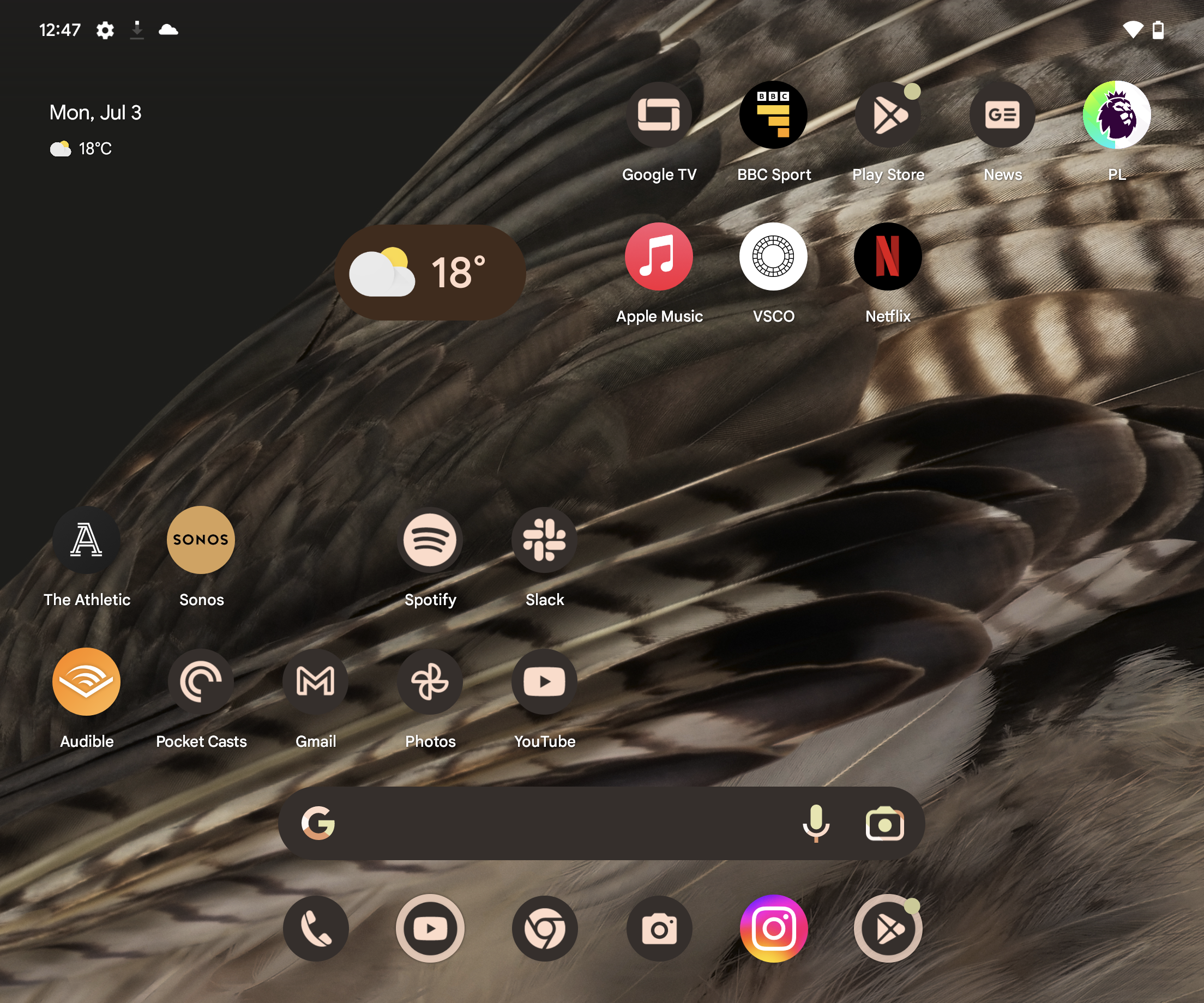
ابتدا قفل Google Pixel Fold را باز کنید و آن را باز کنید تا به صفحه نمایش داخلی بزرگتر نگاه کنید.
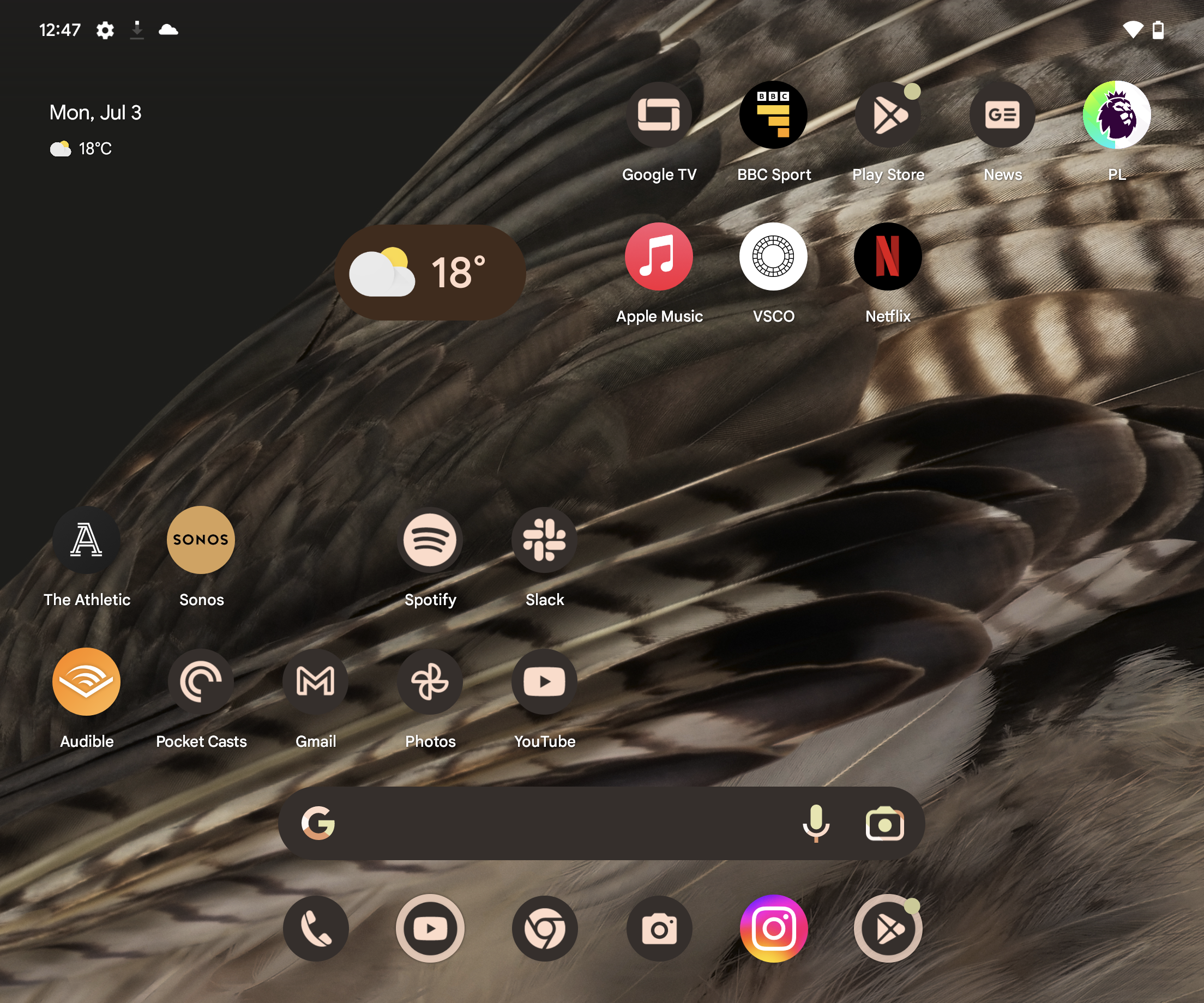
-
گام
2یک برنامه را باز کنید
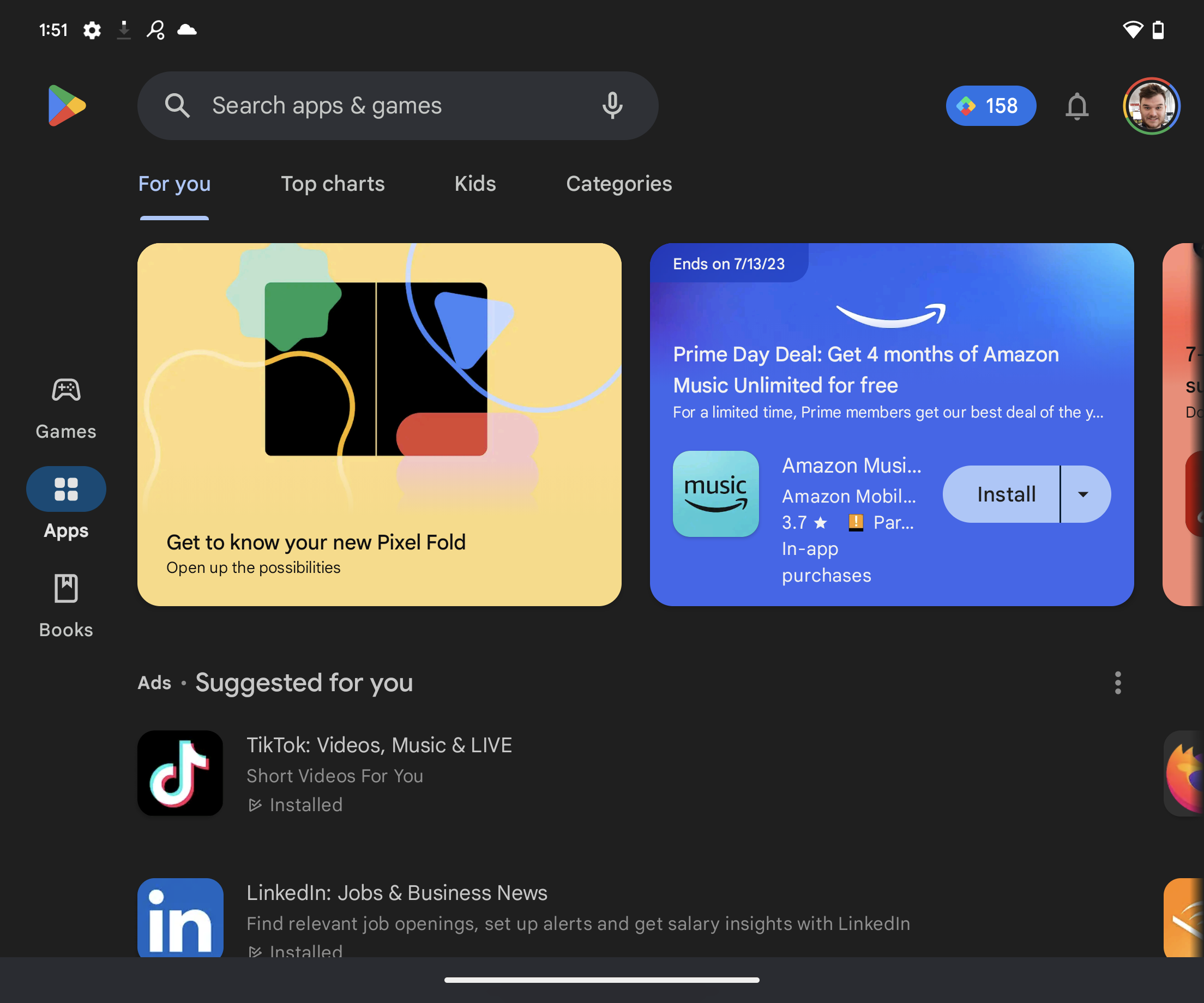
برای شروع چندوظیفگی، ابتدا باید یک برنامه را با انتخاب آن از صفحه اصلی یا منوی توسعه یافته برنامه باز کنید.
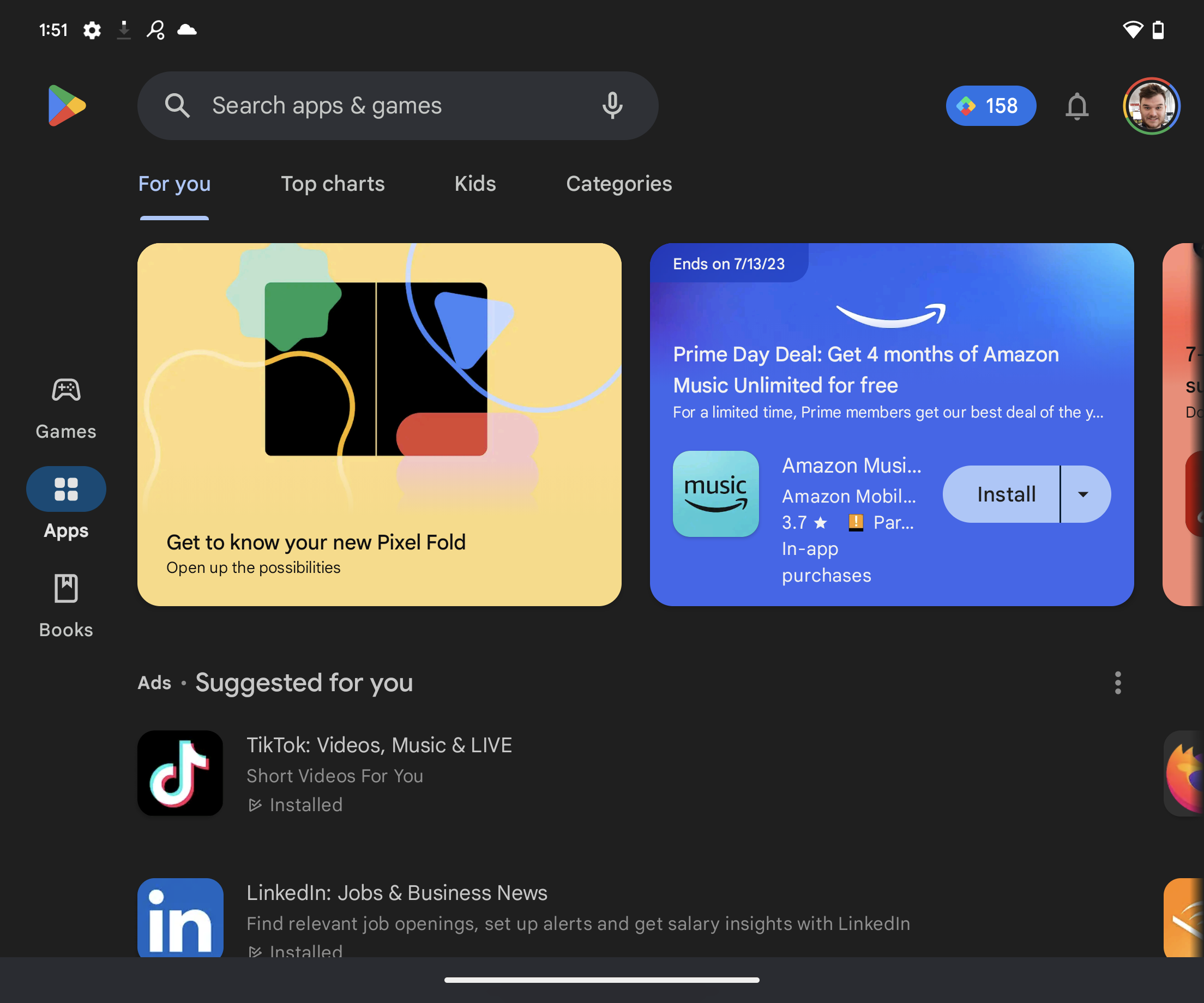
-
گام
3انگشت خود را از پایین صفحه به بالا بکشید
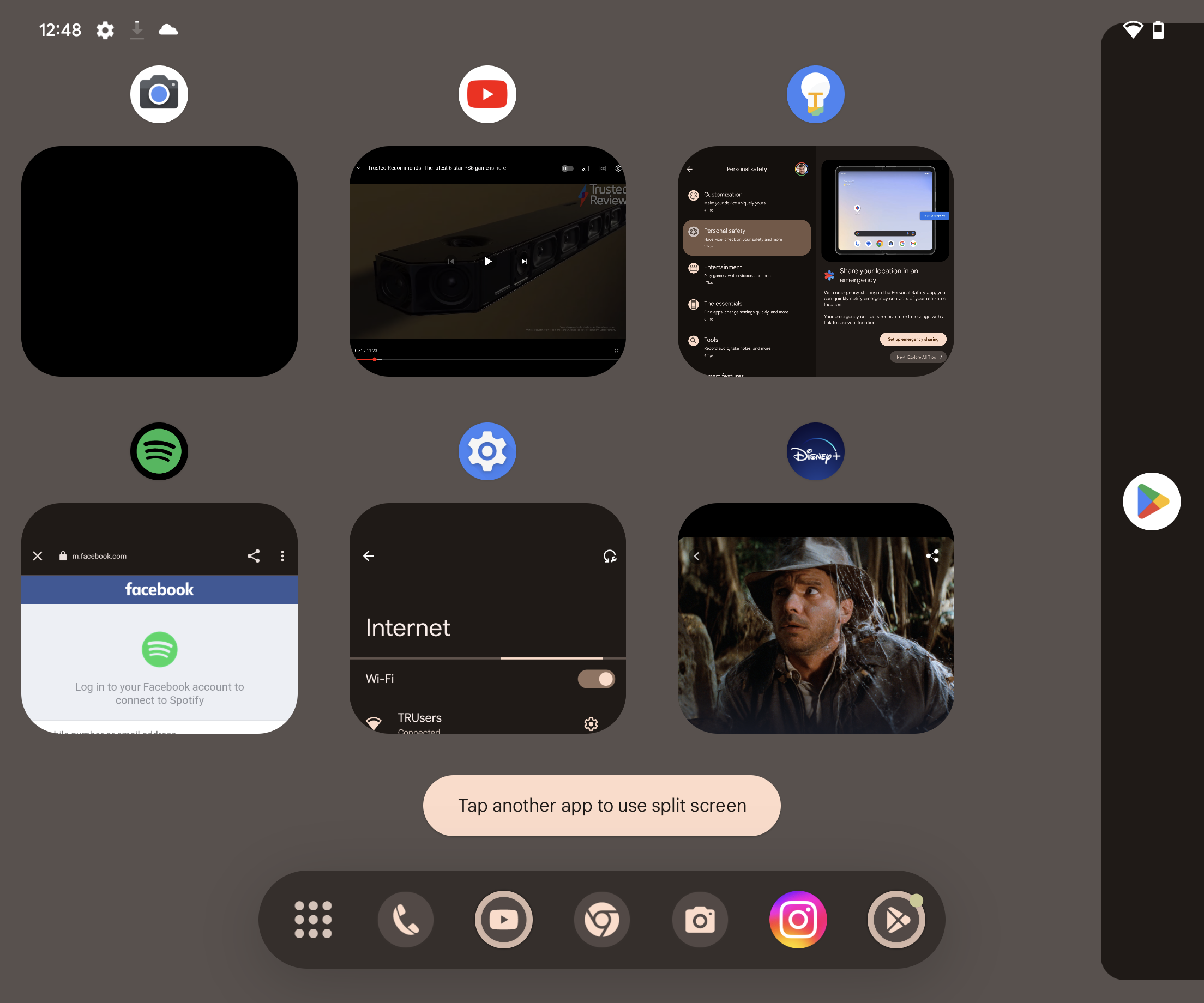
پس از باز شدن اولین برنامه، انگشت خود را از پایین صفحه به بالا بکشید تا وارد قسمت تغییر برنامه شوید. اینجاست که می توانید ویژگی چندوظیفه ای را شروع کنید.
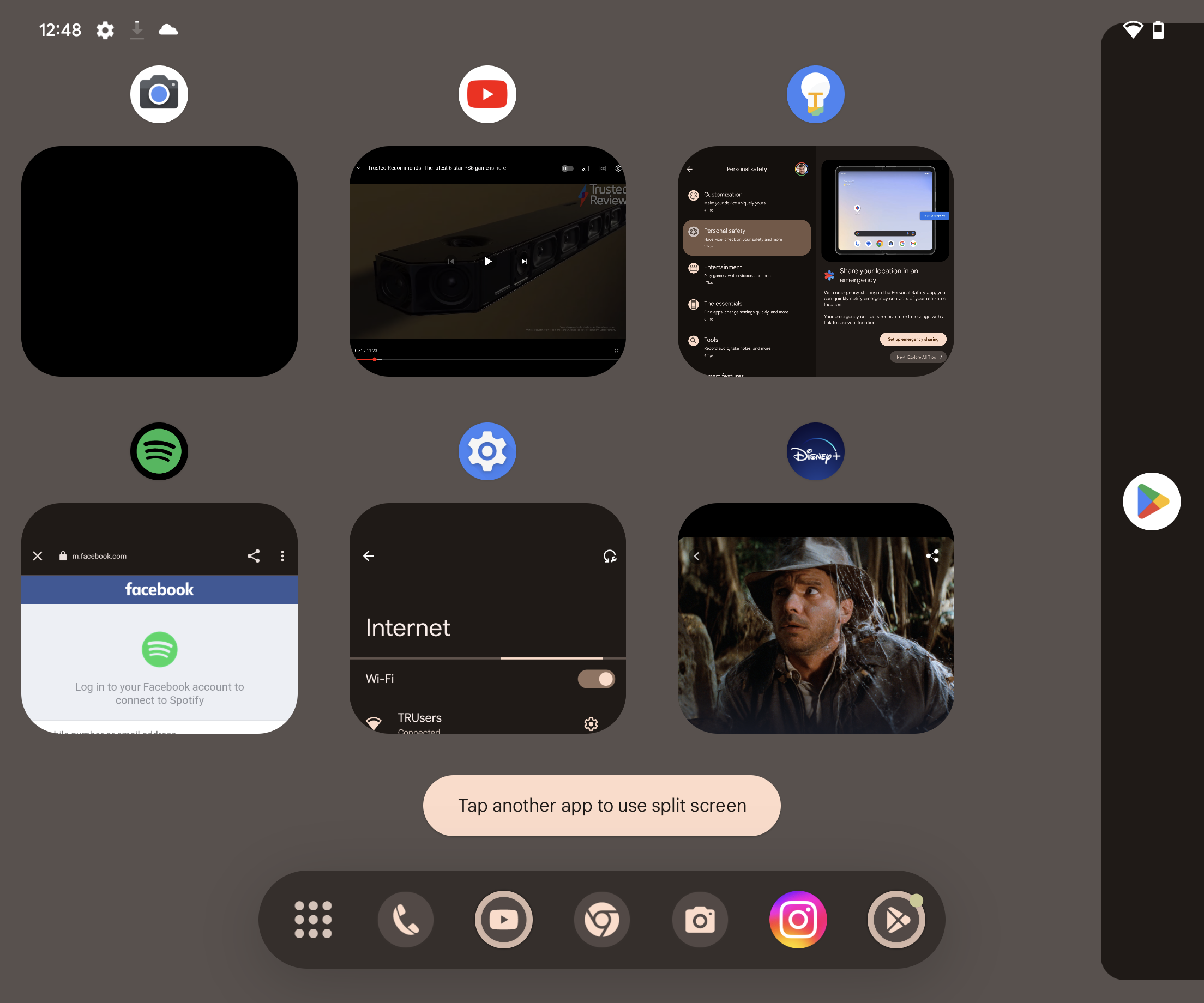
-
گام
4روی Split ضربه بزنید
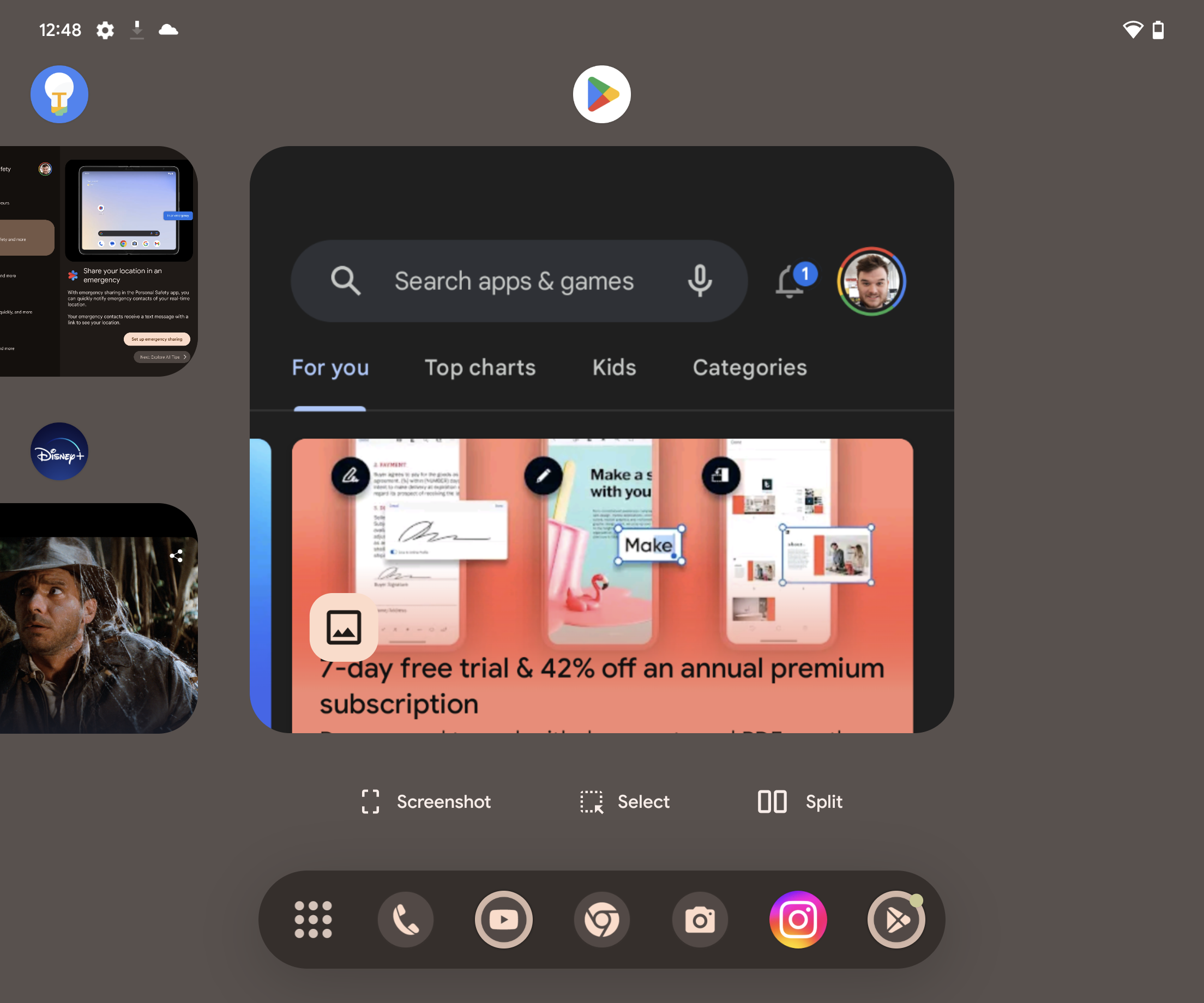
روی نماد Split کوچک ضربه بزنید. این در کنار Screenshot و Select یافت می شود.
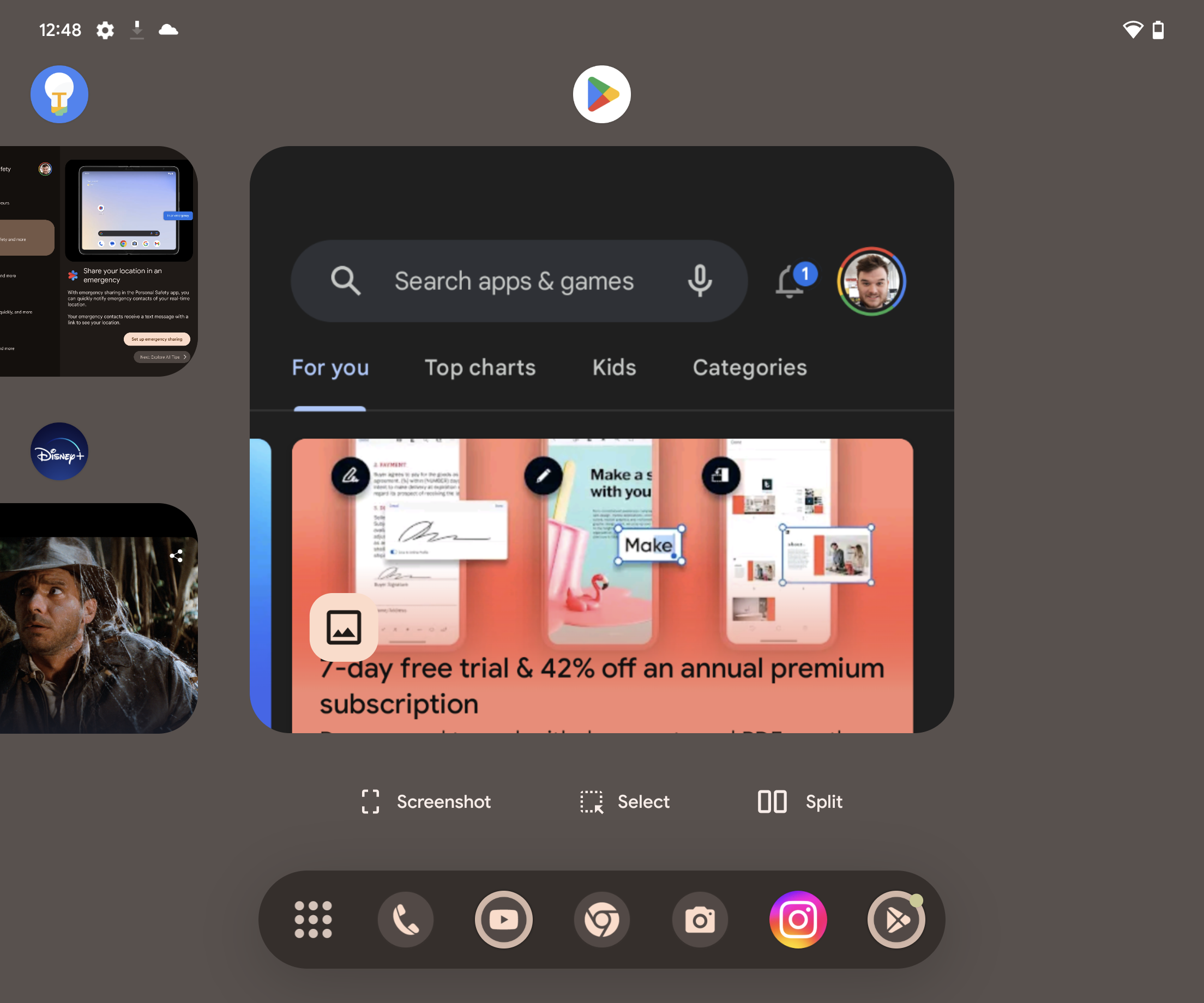
-
گام
5برنامه دوم را انتخاب کنید
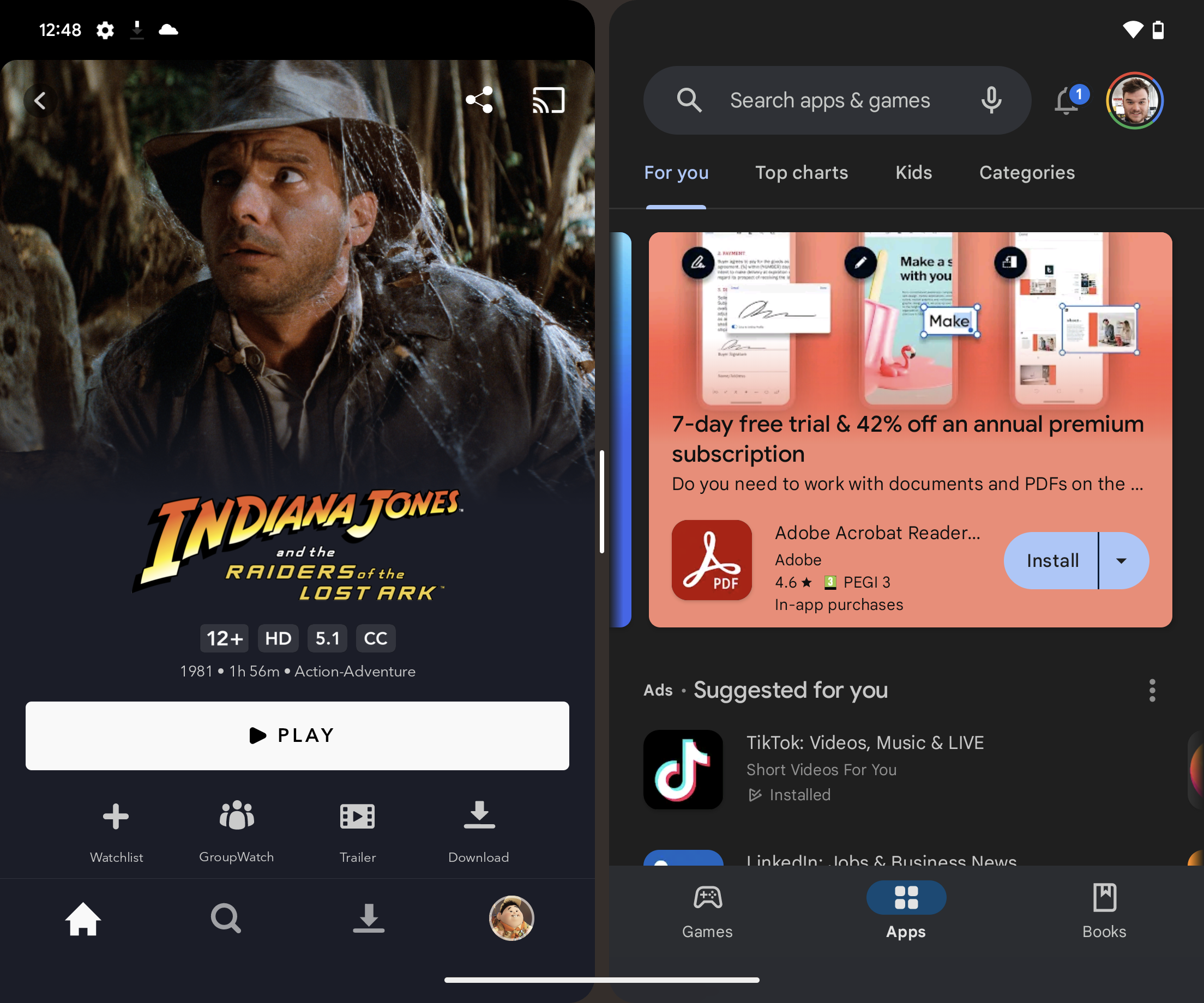
وقتی روی Split ضربه میزنید، سایر برنامههای باز در کنار برنامه دیگری که باز کردهاید ظاهر میشوند. می توانید روی آنها ضربه بزنید تا در کنار برنامه فعلی باز شود یا یک برنامه را از نوار وظیفه انتخاب کنید. هنگامی که برنامه را انتخاب کردید، باز می شود.
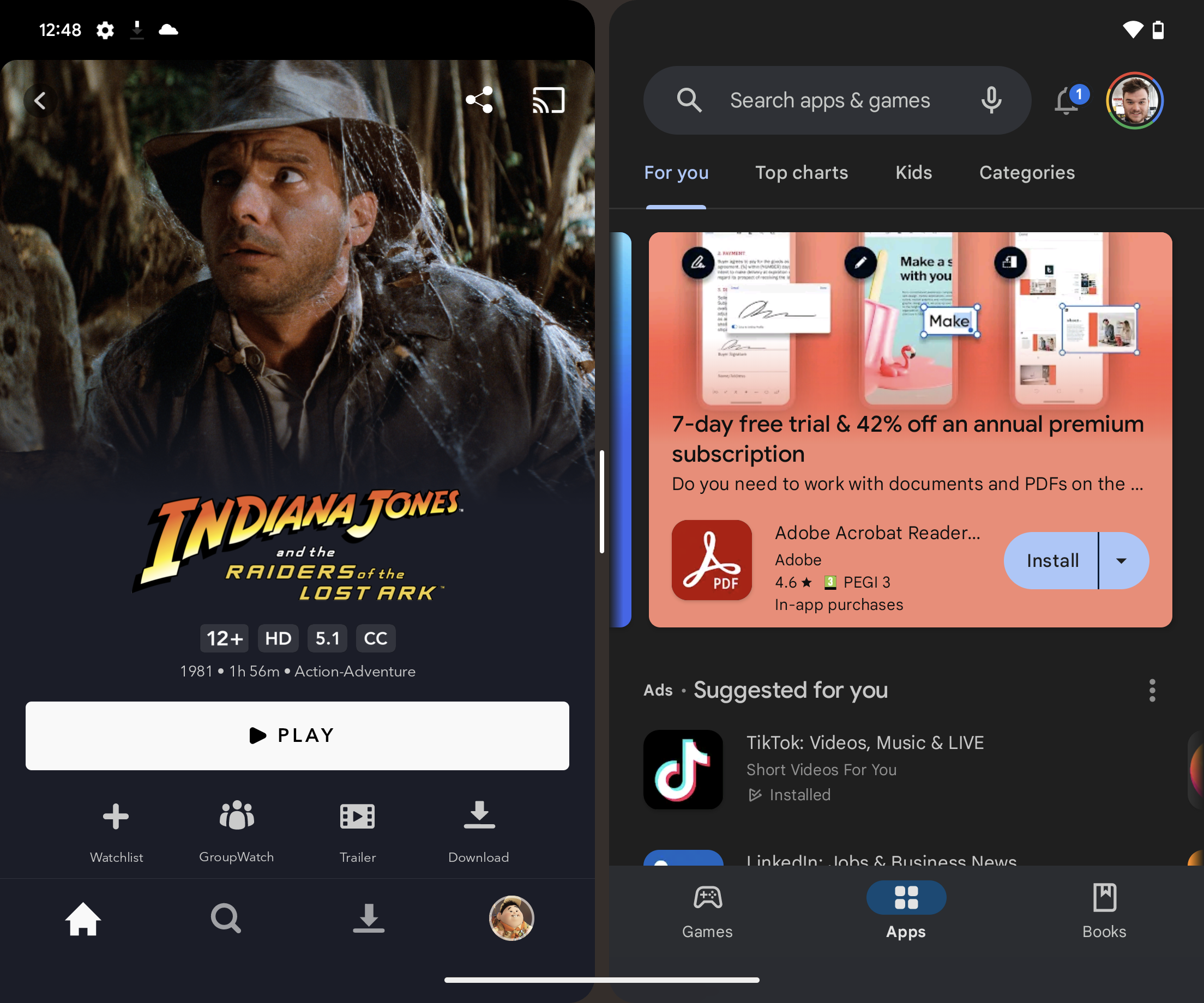
عیب یابی
همه برنامهها کار نمیکنند، بهویژه برنامههای Google.
میتوانید دو برنامه باز و قابل مشاهده داشته باشید، در حالی که برنامه سوم مبتنی بر ویدیو (برای مثال یوتیوب) میتواند در پنجره سوم ظاهر شود.
لینک کوتاه مقاله : https://5ia.ir/WHeByH
کوتاه کننده لینک
کد QR :

 t_98zoom@ به کانال تلگرام 98 زوم بپیوندید
t_98zoom@ به کانال تلگرام 98 زوم بپیوندید
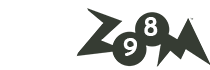
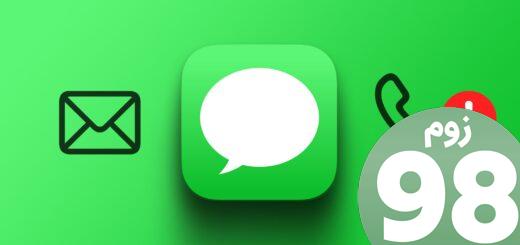






آخرین دیدگاهها